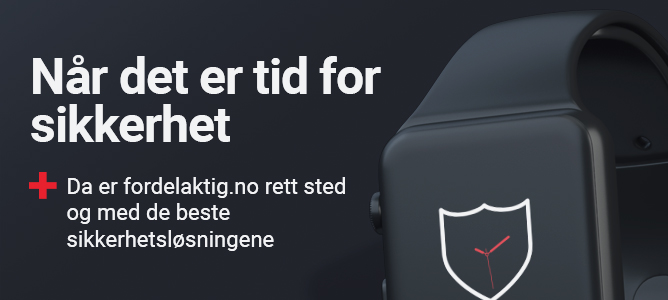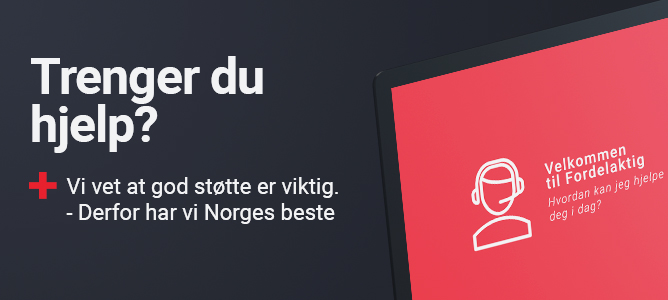Hvis du ennå ikke har registrert din nye Kaspersky lisens, så bes du gjøre dette ved å følge denne veiledningen:
Slik registrerer du din Kaspersky lisens
Denne installasjonsveiledning dekker installasjon av følgende Kaspersky produkter:
Kaspersky Antivirus
Kaspersky Internet Security
Kaspersky Total Security
Vi gjør oppmerksom på at vi i denne veiledningen har installert Kaspersky Internet Security, men du skal bare følge de samme trinn ved installasjon av ditt nåværende Kaspersky sikkerhetsprogram.
NB: Hvis du allerede har et antivirus program installert, så skal du starte med å avinstallere dette innen du fortswtter med denne veiledningen!
1. Logg inn på din Kaspersky konto som lisensen er registrert til ved å klikke på linken herunder:
https://my.kaspersky.com/MyLicenses
Hvis det er snakk om en ny installasjon eller en reinstallasjon på samme computer, så skal du klikke på ”Downloads” under abonnements opplysningerne og hoppe videre til punkt 5.
Hvis du vil flytte ditt Kaspersky sikkerhetsprogram til en ny enhet, så skal du først fjerne den gamle enheten fra abonnementet innen du tilføyer den nye.
Klikk på ”Enheter” i toppmenyen og gå videre til punkt 2.
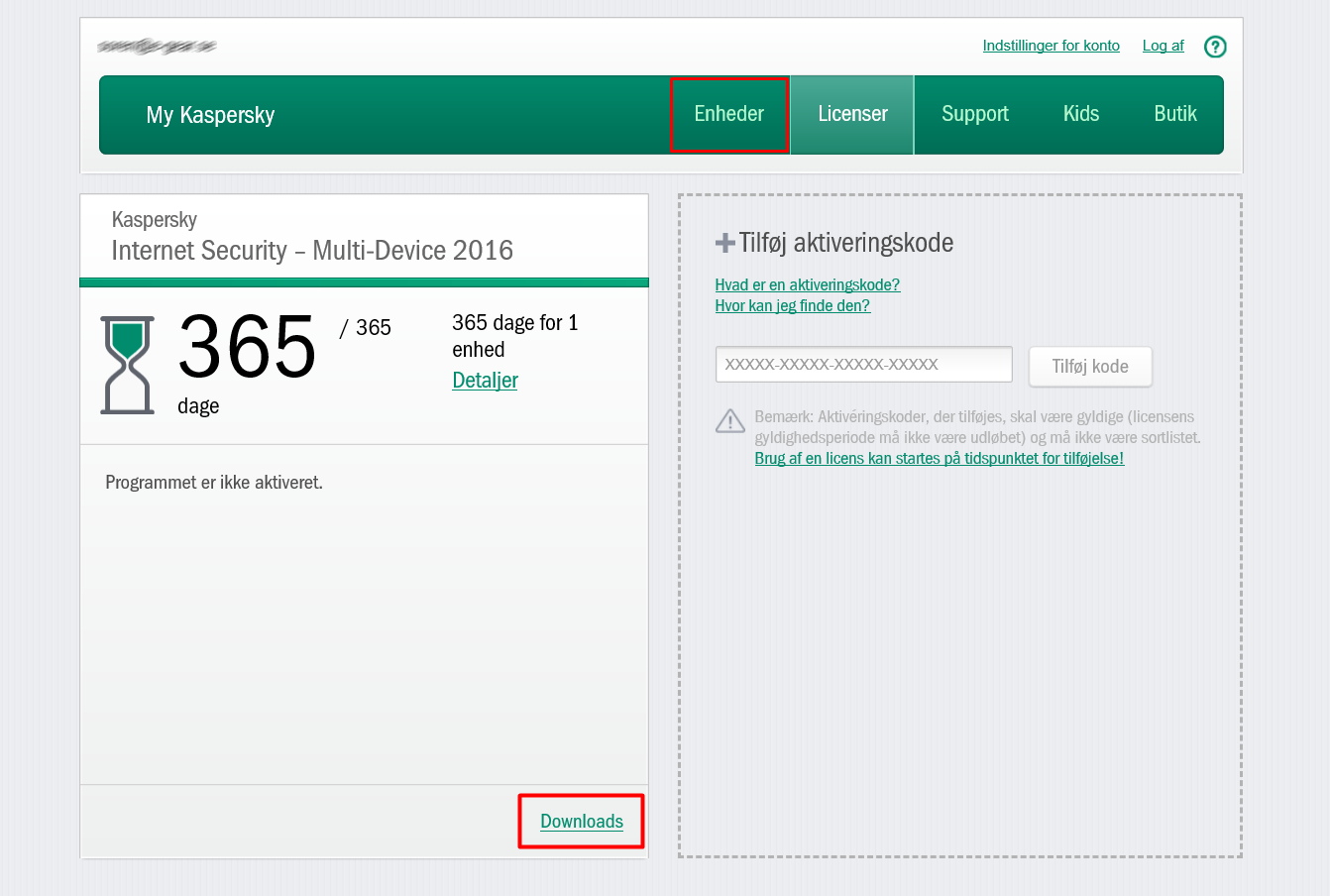
2. Du kan nå se en liste over de enhetene som er tilknyttet ditt abonnement, samt status for deres beskyttelsestilstand.
Velg den enheten du ønsker å fjerne fra abonnementet og klikk på ”Frakoble enhet”.

3. For sikkerhets skyld, så skal du bekrefte ditt valg om å fjerne enheten fra abonnementet. Klikk på knappen ”OK” for å bekrefte slettingen.
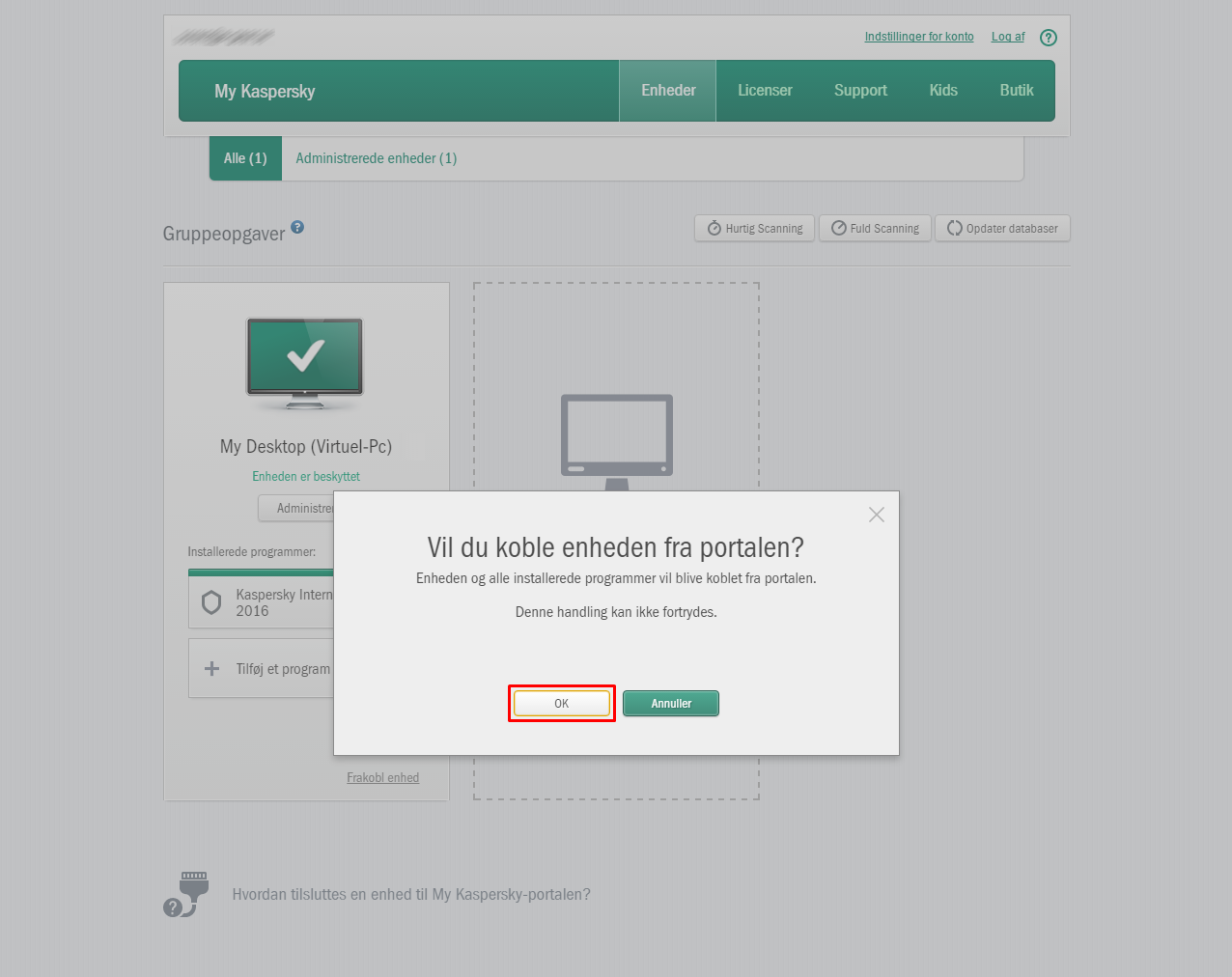
4. Klikk på ”Lisenser” i toppmenyen for å gå tilbake abonnementsoversikten og klikk deretter på ”Downloads” under abonnementsopplysningerne for å fortsette til valg av installasjonsprogram.

5. Da vi benytter et Multi Device abonnement i denne veiledningen, så får vi vist en liste over forskjellige plattformer vi kan installere våres Kaspersky sikkerhetsprogram på.
Klikk på ”Windows” for å hente installasjonsprogrammet til Windows plattformen.
Hvis du anvender Microsoft Internet Explorer eller Edge, så vil du kunne kjøre installasjonsprogrammet så snart det er nedlastet ferdig ved å klikke på knappen ”Kjør”.
Hvis du anvender en annen browser, så skal du laste ned installasjonsfilen som normalt og avvikle den fra din computer ved å dobbeltklikke på filen.
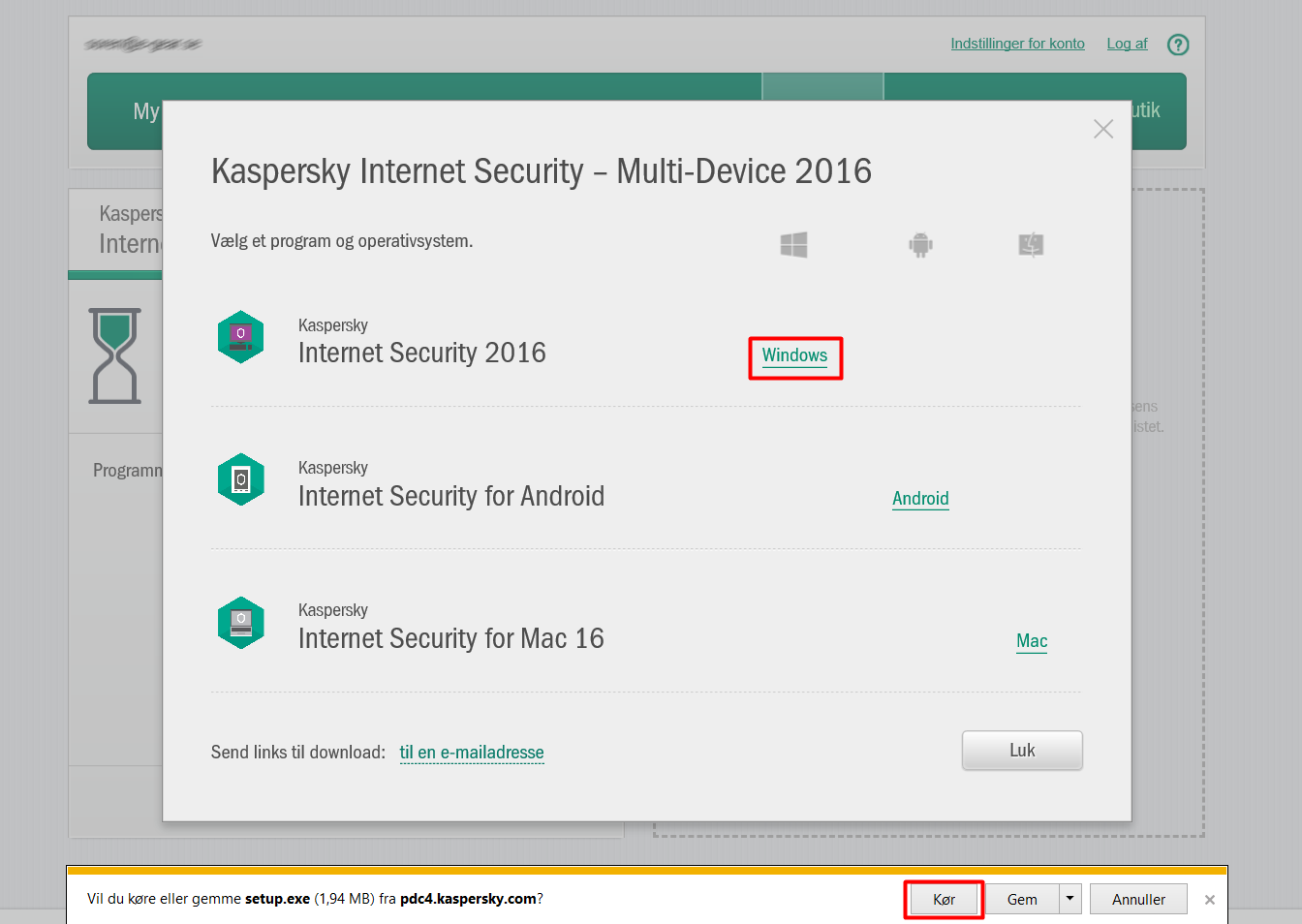
6. Hvis du mottar en sikkerhetsadvarsel med teksten ”Vil du tillate at følgende program foretar endringer på computeren?”, så skal du godkjenne dette ved å klikke på knappen ”Ja”.
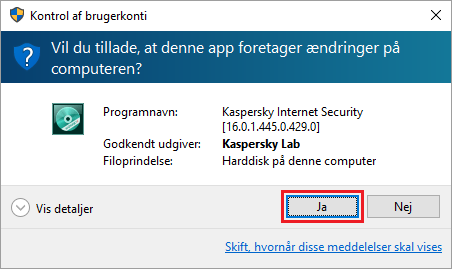
7. Kaspersky er nå klar til å bli installert på din computer.
Klikk på knappen ”Installer” for å fortsette.
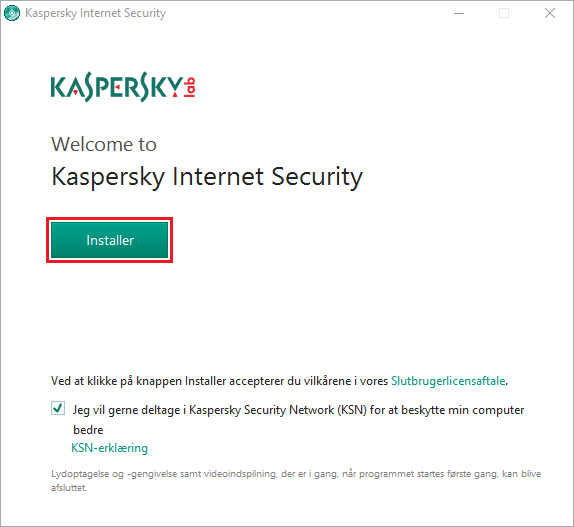
8. Kaspersky sikkerhetsprogrammet blir nå hentet ned og installert på din computer.
Dette kan ta opp til flere minutter - alt avhengig av hastigheten på din internettforbindelse og din computer.

9. Installasjonen av ditt Kaspersky sikkerhetsprogram er nå gjennomført og du er nå klar til å starte programmet.
Kryss av i rubrikken for teksten ”Start Kaspersky…” og klikk deretter på knappen ”Avslutt”.

10. Innen ditt Kaspersky sikkerhetsprogram starter opp for første gang, så foretas de siste innstillingene av systemet og dette kan godt ta litt tid, så man skal væpne seg med litt tålmodighet.
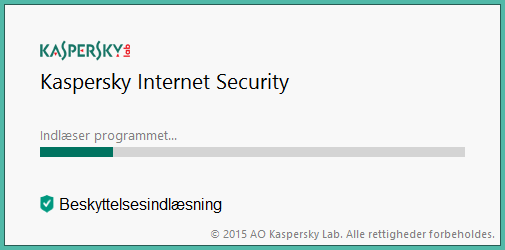
11. Ditt Kaspersky program er nå installert og i nederste høyre hjørne av programvinduet er det opplyst hvor mange dager som er igjen av ditt nåværende abonnement.
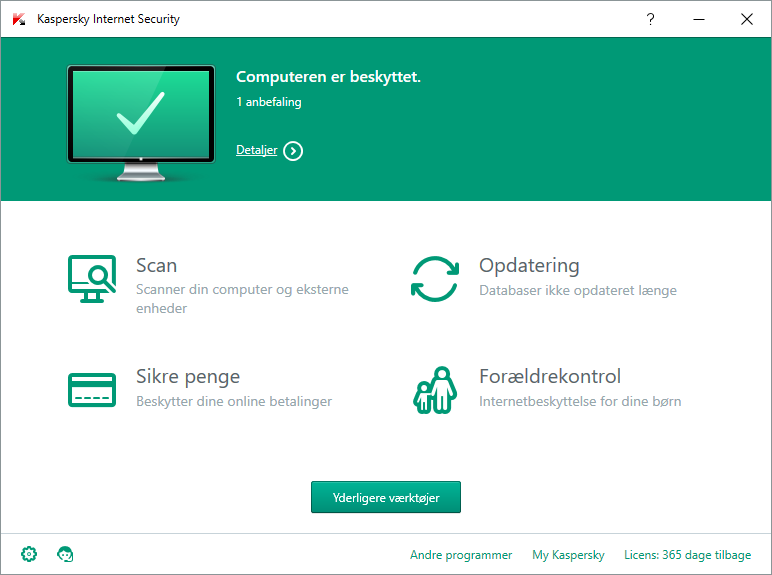
Riktig god fornøyelse med ditt Kaspersky program.